Wer unter Linux spielen will, findet haufenweise Tools, die ihm oder ihr das Leben leichter machen. Die Spannbreite ist groß und reicht von Game-Launchern über Kompatibilitätsschichten bis hin zu kleinen Helferlein, die unter der Haube werkeln. Hier stelle ich euch meine fünf wichtigsten Linux-Gaming-Tools vor.
#1: Einfacheres Linux-Gaming dank Steam
Linux-Gaming ist am einfachsten mit Steam, seit Valve 2014 den Steam-Client erstmals auch für Linux veröffentlicht hat. Das hat das Installieren und Starten von Spielen unter Linux deutlich vereinfacht. Unter anderem liegt das an der auf Wine basierenden Kompatibilitätsschicht Proton. Mittlerweile unterstützt Proton Tausende von Windows-Spiele, die damit auch unter Linux laufen.
In bisherigen Steam-Versionen ist der „Installieren“-Button bei den meisten Windows-Spielen in der Steam-Bibliothek erstmal ausgegraut. Um Steam Play und damit Proton für alle Spiele freizuschalten, öffne ich die Steam-Einstellungen, wechsle zu „Kompatibilität“ und aktiviere per Schieberegler die Option „Steam Play für alle anderen Titel aktivieren“. Anschließend muss ich Steam neu starten, dann ist der Installieren-Button bei allen Spielen blau. Per Klick darauf kann ich sie ab jetzt herunterladen und anschließend mit „Spielen“ starten. Das ist allerdings keine Garantie, dass das auch bei allen Spielen funktioniert.
#2: Heroic Games Launcher für Spiele von Epic, GOG und Amazon
Mein zweitwichtigstes Linux-Gaming-Tool ist der Heroic Games Launcher. Damit lassen sich Spiele von Amazon Gaming, Epic Games und GOG.com auch unter Linux installieren und spielen. Epic Games verschenkt schon seit langem regelmäßig Spiele, daher ist meine Bibliothek dort ziemlich umfangreich. Kaufen würde ich da jedoch nichts, weil es dort grundsätzlich keine nativen Linux-Spiele gibt. GOG.com ist mir deutlich sympathischer: Viele Spiele gibt es auch als Linux-Version und sämtliche Titel werden ohne Kopierschutz verkauft, so dass ich sie auf der Festplatte archivieren kann. Mittlerweile verschenkt auch Amazon im Rahmen von Prime viele Spiele – viele davon als Key für GOG. In den letzten Jahren sind bei mir auf diese Weise viele Games bei den drei Anbietern zusammengekommen.
Heroic Games Launcher ist ein grafisches Tool, unter der Haube arbeiten andere Open-Source-Tools wie Legendary für den Zugriff auf Epic und Nile für den auf Amazon-Spiele. In Heroic melde ich mich einfach bei der jeweiligen Plattform an, dann werden die Vorschaubilder meiner Spielebibliothek geladen und ich kann meine Spiele herunterladen, aktuell halten und starten.
Mit Heroic kann ich sowohl die nativen Linux-Spiele von GOG starten als auch Windows-Spiele aller Plattformen mit Hilfe von Kompatibilitätsschichten wie Wine und Proton. Im Hintergrund leiten dann Wine oder Proton die Aufrufe der Windows-Spiele an die passenden Stellen im Linux-System weiter. Heroic gibt’s außerdem für Windows und macOS, wo es als schlanke Epic-Launcher-Alternative praktisch ist.
#3: Gaming-Allrounder Lutris
Lutris ist bei weitem das mächtigste Linux-Tool für Spiele, ganz besonders gilt das für Retrogames. Aber auch Spiele von Steam, Epic, Amazon, Gog, Itch.io, EA, Ubisoft, Humble Bundle, Flathub und Battle.net kann ich damit einrichten. Für die Spielelauncher dieser Plattformen bringt Lutris Integrationen mit, bei denen man sich direkt anmelden kann. Danach zeigt das Lutris-Fenster die jeweilige Bibliothek und kann die Spiele installieren.
Außerdem hält Lutris sogenannte Starter bereit, also beispielsweise Emulatoren für C64 oder Atari800. Kaum eine alte Spielkonsole, die sich hier nicht emulieren lässt. Für Windows-Spiele dient Wine als Starter. Lutris ist also ein Allrounder, der fast alles kann. Die Funktionsvielfalt macht das Tool aber auch ein bißchen unübersichtlich. Für das Troubleshooting bietet Lutris in den Einstellungen jedes Spiels viele Optionen, um es zum Laufen zu kriegen. Die Community hilft mit Rezepten für jedes Spiel auf der Website Lutris.net. Für die hier gelisteten Spiele gibt es fertige Konfigurationen – angepasst an die Plattform, auf der man es besitzt. So kann man die Spiele schnell mit den passenden Einstellungen installieren.
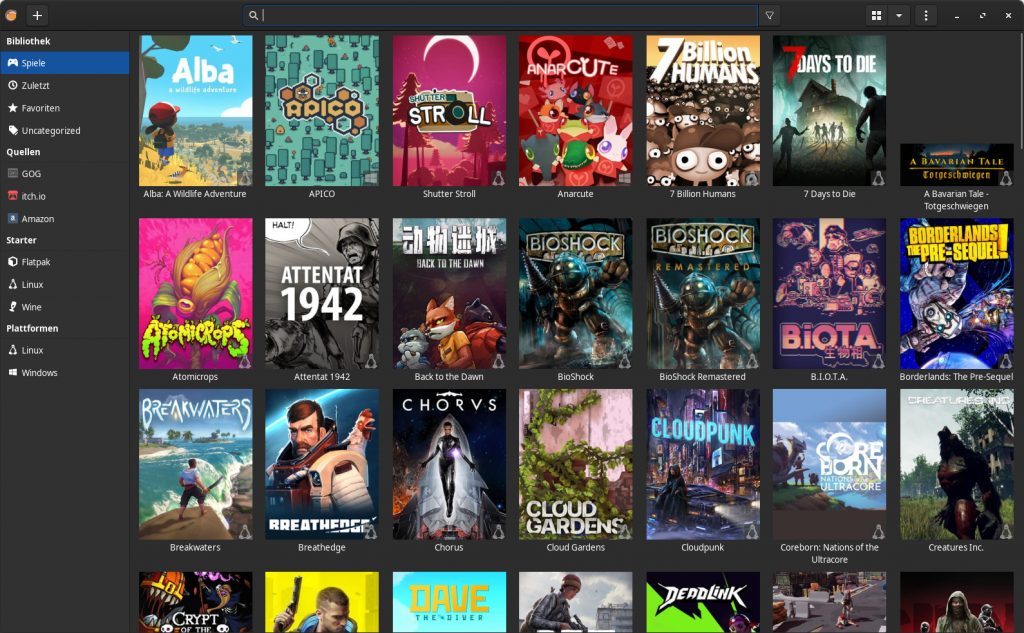
#4: ProtonUp-Qt für Kompatibilität
Nummer 4 auf meiner Liste ist ein kleines Helferlein: ProtonUp-Qt ist meine erste Wahl, wenn es drum geht, Kompatibilitätsschichten wie Wine oder Proton zu verwalten. Wer schon mal versucht hat, ein zickiges Windows-Spiel unter Linux zum Laufen zu kriegen, weiß, wie praktisch es ist, wenn man schnell verschiedene Protonversionen ausprobieren kann. Nicht immer ist die neueste Version auch die beste, manchmal läuft ein Spiel besser mit einer älteren oder anderen Variante. ProtonUp-Qt verwaltet verschiedene Kompatibilitätsschichten, wobei GE-Proton, also die Proton-Variante von Glorious Eggroll, die wohl interessanteste ist.
In ProtonUp-Qt kann ich bequem verschiedene Versionen herunterladen und sie dann in Gaming-Tools wie Steam, Heroic und Lutris verwenden. ProtonUp-Qt zeigt die verfügbaren Versionen und eine Liste der Spiele, die eine Version verwenden. Hier kann ich einem Spiel auch direkt eine Proton-Version zuweisen.
#5: Performance-Overlay mit MangoHud
Tool Nummer fünf hilft vor allem beim Troubleshooting und beim Optimieren der Spieleinstellungen: MangoHud legt ein frei konfigurierbares Performance-Overlay übers Spiel. Bei mir zeigt das Tool zum Beispiel, wieviel FPS das System gerade schafft, wie ausgelastet meine Prozessor und meine Grafikkarte sind oder ob eins von beiden gar überhitzt. Wieviel und welche Informationen MangoHud zeigt, bestimmt eine Konfigurationsdatei. Wer will kann auch unterschiedliche Konfigurationen für verschiedene Spiele anlegen.
Wer ein Steam Deck hat, weiß schon, wie unterschiedlich MangoHud aussehen kann. Es kann zum Beispiel nur ganz klein oben links die FPS zeigen, einen kleinen Block in der Ecke mit den wichtigsten Eckdaten einblenden oder als schmale Leiste am oberen Bildschirmrand laufen. Wer die Konfiguration im Editor scheut, kann das grafische Tool GOverlay benutzen.
Und natürlich gibt es noch viele weitere praktische Linux-Tools. Welche benutzt Ihr am häufigsten? Schreibt es mir gern in die Kommentare!

hallo, sehr guter Artikel finde ich.
Ich bin seit Anfang an dabei beim Linux zocken. Ende 90er/ Anfang 2000er mit den ersten Linux Binaries von ID Soft, womit sich die Shoter unter Linux spielen ließen.
-Steam ab 2014 für Linux und erste gute Portierungen von Windows AAA Titeln
-ebenso PlayonLinux und Wine für erste Versuche mit Windows Spielen
-2018 entdeckte ich DXVK/ VKD3D , dadurch endlich der Durchbruch und die rasante Entwicklung der DX10-DX12 Unterstützung
-Lutris kam nach der stockenden Entwicklung von Playonlinux , für mich persönlich gibs nichts besseres und flexibleres bis heute, ich starte davon weiterhin die meisten Steam Windowsspiele
-ProtonUp-Qt ist natürlich bei mir dabei
-Mangohud ist unverzichtbar
-GOverlay steuert Mangohud und vkBasalt/Reshade komfortabel
-CoreCtrl zur Kontrolle der CPU
-LACT plus der dazugehörige Daemon erlaubt endlich mit LACT und auch CoreCtrl volle Ausreizung der Grafikkarten Leistung unter Linux, so wie man es unter Windows kennt.
Weiter so mit der tollen Linux Seite
Gruß Matthias
Kann ihrem Artikel nur zustimmen und ergänzend erwähnen das ich 2 Launcher auch für empfehlenswert finde, nämlich Faugus-Launcher und PortProton. Für ältere Spiele würde ich auch noch GameMode installieren. Gruß Rigo
This article is incredibly helpful! It provides clear insights into setting up gaming on Linux, covering essential tools like Lutris and ProtonUp-Qt. Really appreciate the practical recommendations for troubleshooting and optimizing game performance.